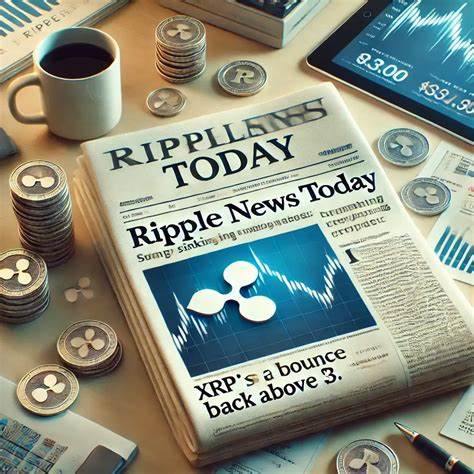在现代办公和娱乐生活中,笔记本电脑成为人们不可或缺的重要工具。许多用户为了适应不同的使用环境,尤其是在光线较暗的场景下,对键盘背光功能的需求日益增长。键盘背光不仅能够提升键盘按键的可见度,还能在暗环境中减少眼睛疲劳,让打字更加精准顺畅。很多Windows 10用户或许不知道如何开启这项方便实用的功能。本文将详细介绍在Windows 10系统上开启键盘灯光的多种有效方法,帮助你轻松点亮键盘,提升打字体验。首先,需要了解的是,并非所有笔记本都自带键盘背光功能,要判断自己的设备是否支持这项功能,可查看笔记本的说明书或者访问厂商的官方网站。
通常支持背光功能的键盘在某些功能键上会印有光源图标,例如小灯泡或者键盘形状的符号,这些符号常见于键盘上方的功能键(F1至F12之间)。准确找到控制背光的按键,是开启背光的第一步。在绝大多数笔记本电脑上,开启键盘背光通常需要同时按下“Fn”键和含有背光标志的功能键。比如,很多戴尔、惠普、联想或华硕的笔记本电脑,背光切换键可能集中在F3、F4、F5或空格键附近。如果同时按下这两个键后键盘灯光亮起,说明成功启用了背光。不同品牌的具体按键组合略有差异,用户应根据设备实际情况进行尝试。
如果在键盘上找不到对应的背光按键,或按键操作无法点亮键盘灯,另一个有效方法是通过Windows Mobility Center(Windows移动中心)来启用背光。Windows Mobility Center是Windows系统内置的系统管理工具,可以快速访问和调整多项设备设置。用户可以按下Windows键和X键组合,打开系统菜单后选择Windows Mobility Center。进入后,查找键盘背光的控制选项,通常是一个滑动条或开关,使用它即可打开或调整键盘背光亮度。调节键盘背光的亮度同样重要。某些笔记本配备多档亮度调节功能,用户可以根据实际需求将亮度调高或调低。
亮度太高虽然能提升按键清晰度,但可能增加电池消耗。相反,亮度太低则影响视觉效果。合理调整会兼顾使用体验和电池续航时间,让夜间工作更舒适。如果以上操作依然无法开启键盘背光,建议检查相关的键盘驱动程序是否是最新版本。驱动程序作为操作系统与硬件之间的桥梁,其更新往往解决兼容性和功能问题。用户可访问设备制造商官网,下载并安装最新的键盘驱动。
如果设备配备了专门的制造商控制软件,也可以通过这些软件管理键盘灯光。比如,某些游戏笔记本提供高级灯光管理软件,支持多种颜色和动态效果的自定义,若想体验丰富的灯光效果,可以尝试安装并调试这些官方应用。此外,用户应注意有些笔记本使用了特殊的快捷键组合开启背光,如“Fn + Space”(功能键加空格键)或者“Fn + Esc”等。对于不常见或者无法开启背光的情况,可以在厂商的支持页面或用户手册里寻找特定机型的快捷键指南,确保操作准确无误。键盘背光虽小,但带来了极大的便利和舒适感,特别是在长时间的夜间办公、学习或娱乐中,键盘被清晰地照亮意味着输入错误率大幅降低,整体效率提升。值得提醒的是,开启键盘背光会略微增加电池消耗,但相对影响较小。
如果用户对续航时间有较高要求,建议根据实际情况灵活开启和关闭背光灯。一些用户可能会好奇,是否可以使用第三方软件来控制键盘灯光。通常建议避免使用非官方软件,因为这可能会引发与系统或硬件兼容的问题,甚至可能对设备稳定运行产生负面影响。相对安全的做法是使用设备厂商自带的软件工具或Windows系统自带的功能进行管理。总结来看,要在Windows 10笔记本上成功开启键盘背光,首先确认设备支持该功能,找到合适的按键或组合键,尝试使用Windows Mobility Center进行设置,必要时更新驱动程序及使用厂商控制软件。掌握了这些技巧,用户即使在昏暗环境下,也能保持高效、舒适的输入体验。
背光键盘的应用应因人而异,根据使用环境和续航需求灵活调整,发挥出最大的使用价值。无论是工作、打游戏还是看电影,点亮键盘都为Windows 10用户带来更优质的数字生活。